Windows XP: Wir machen Windows XP - Zeichen Auf dem Weg
Eintrag
Windows XP kommt in unser Leben, trotz aller Widerstand. Nur gerade daran gewöhnt, stabil zu mehr oder weniger Win2000, wie Sie - WinXP auffallend in seiner Schönheit (und nemeryannom Systemanforderungen). Gut gemacht. Wir müssen lernen. Und da ich die Möglichkeit haben, sein Betriebssystem schöner zu machen, als es ist, oder einfach nicht aussehen wie die anderen, dann, warum es nicht tun? Insbesondere versuchen wir heute darüber reden, wie Sie Ihre eigenen Anmeldebildschirm (Logon User Interface) zu erstellen.Sofort Ich erinnere mich, dass ich weitere Fragen nicht zu diesem Thema beantworten werde. Denken Sie an Schreiben, wie es ist. Dies ist kein Tutorial oder Anleitung zum Handeln, sondern ein Versuch, eine persönliche Erfahrung zu teilen. Vielen Dank. Und noch eine Sache, die ich möchte zu beachten: Dieser Artikel behandelt die Elemente der grafischen Bildern. Beachten Sie, dass ich verwendet Photoshop oder einen Link zur Grafik zu verwenden, in Photoshop Software Bedingungen bietet. Sie können zwar die Programme verwenden, die Arbeit mehr gewohnt sind. Ich mußte alles zu erzählen. Und nun lassen Sie uns beginnen.
Bedarf
Bevor Sie etwas zu schaffen beginnen müssen Sie die Werkzeuge für den Job zu wählen. In diesem Fall müssen Sie zunächst einen Compiler / Decompiler Ressourcen genannt ResHack.Für diejenigen, die den Titel schon Angst hatte, würde ich sagen, dass dieses Programm ist extrem einfach zu bedienen und absolut erforderlich keine besonderen Fähigkeiten. Die aktuelle Version ResHack Sie immer herunterladen. Sobald Sie es installiert haben, müssen Sie den Editor von grafischen Bildern zu wählen. Du bist immer noch eine grafische Benutzeroberfläche erstellen, ist es nicht? Ich hoffe, so etwas wie, dass Sie bereits haben. Zumindest können Sie MS Farbe verwenden: Aber ich habe Ihnen nicht sagen,
 . Es wäre schön. Wenn Sie einen Computer haben etwas gefunden, wie Paint Shop Pro oder Adobe Photoshop. Schließlich würden Sie wirklich schön, ein Programm XPLogon UI zu haben,
. Es wäre schön. Wenn Sie einen Computer haben etwas gefunden, wie Paint Shop Pro oder Adobe Photoshop. Schließlich würden Sie wirklich schön, ein Programm XPLogon UI zu haben, die Ihnen erlaubt, die Benutzeroberfläche ohne Probleme zu wechseln. Wenn Sie alle. Was Sie zum Download und installieren müssen, dann können wir direkt auf die Schaffung einer neuen Schnittstelle erfolgen.
Konzept
Bevor Sie beginnen, die Ausgaben wahrscheinlich lohnt sich ein wenig Zeit zum Nachdenken. Das Schlimmste, es wird nicht genau sein. Ich werde gehen nicht in die Theorie der Farben, aber immer noch versuchen, die einfache Idee, im Auge zu behalten, dass Sie eine Schnittstelle erstellen, erreicht hat und nicht auf die Schönheit eines Gemäldes gibt es einen Ort, an dem 4 Millionen Farben. Seien Sie einfacher, und die Menschen für Sie zu erreichen . Und dann, der Besitzer - ein Gentleman, schaffen sie, jemand in so viel.
. Und dann, der Besitzer - ein Gentleman, schaffen sie, jemand in so viel. Zeitplan
Zunächst einmal müssen Sie bereit sein, einen separaten Ordner zu erstellen, die alle zu speichern, die Sie jetzt zu schaffen sind. Öffnen Sie Ihre Bearbeitung. Gerade jetzt beginnen wir ein Bild zu schaffen - den Hintergrund (der einfache Teil). Stellen Sie sicher, dass die ursprüngliche Größe, die Sie das Bild erstellen, entspricht der Auflösung auf Ihrem Monitor - in anderen Worten, wenn Sie die Auflösung auf 1280 x 1024 eingestellt, dann machen Sie eine Bildgröße von 1280 x 1024. Jetzt nur noch diesen Hintergrund zu tun, wie würden Sie es gerne sein. Identifizieren Sie die Orte, an denen sie Schaltflächen und Symbole werden in der Eingabesystems. Während es nicht notwendig ist, sie zu ziehen, wird dies später erfolgen.Einmal mit dem Hintergrundbild fertig sind, speichern sie im nativen Format für Ihren Editor - für Anwender von Photoshop ist es PSD-Datei. Nun müssen Sie eine Reihe weiterer Bilder zum Login-Bildschirm-System bearbeiten / erstellen funktioniert, wie es sollte. Aber wo die Vorlagen für diese Bilder zu bekommen? Innerhalb der Datei logonui.exe, natürlich! Wenn wir nur könnten diese Bilder aus ihm heraus:
ResHack, Teil I
Jetzt ist die Zeit ein wenig über ResHack zu lernen. Aber das erste, was finden, wo auf Ihrem Computer ist, dass Sie ändern werden. Finden logonui.exe Datei (in der Regel im Verzeichnis C: \ winnt \ Resources), und kopieren Sie sie in einen Ordner, in dem Sie halten wollen alle relevant für das neue Projekt lächelnd. Jetzt ResHack starten. Während in dem Programm, das Menü Datei öffnen> Öffnen, und wählen Sie kopieren logonui.exe Datei, die Sie gemacht. Öffnen Sie, werden Sie den Baum von Ordnern und Ressourcen auf der linken Seite leeren Kasten auf der rechten Seite.UIFILE Baum enthält einen Ordner, Bitmap, String-Tabelle, und Versionsinformationen. Halten Sie das alles im Kopf völlig nutzlos. Im Moment sind wir daran interessiert sind nur in Grafiken: und wir können sie in Bitmap-Ordner finden, wie man es von denen, die wissen, Englisch übernommen werden.
Das Öffnen der Bitmap-Ordner finden Sie eine Reihe seiner Unterordner finden, von 100 bis 127. Jeder Ordner ein einziges Bild enthält nummeriert, die sich auf die GUI-Anmeldebildschirm. Viele der Ordner enthalten kartinochki die kleinste Detail Schnittstelle sind, aber da ich einen guten Mann bin, könnte man sogar großzügig sagen, dass ich alles erzählen, über das, was wissen gerade jetzt:
100 - Hintergrundbild
102 - das Passwort-Feld
103 - Pfeiltaste
104 - aktive Pfeiltaste
105 - Hilfe-Taste
106 - aktive Hilfe-Taste
107 - Power-Taste
108 - Pfeil nach oben
109 - Hand nach unten scrollen
110 - blättern Pfeil nach oben
111 - Scrollbar
112 - Feld des ausgewählten Benutzers
113 - quadratische Ikone
114 - Das Standardsymbol
119 - aktive quadratische Symbole
121 - Active Power-Taste
122 - aktiv Pfeil nach oben
123 -?
124 - vertikale Linie
125 - Zeile oben auf dem Bildschirm
126 - Zeile am unteren Rand des Bildschirms
127 -?
Also, lassen Sie uns jetzt etwas tun. Klicken Sie auf den Ordner, 112; dann im Menü wählen Sie "Aktion" - "[Bitmap: 112] speichern". Es wird ein Fenster angezeigt, in dem Sie aufgefordert werden, um das ausgewählte Bild im BMP-Format zu speichern. Speichern Sie es als "112.bmp" in Ihrem Arbeitsordner und wechseln Sie in Photoshop. Open "112.bmp", betrachten Sie es, machen Sie die gewünschten Änderungen (wenn mit Phantasie tugovato auch die Farbe ändern), dann speichern. Wechseln Sie zurück zu ResHack und pvtorite dieses Verfahren mit allen Bildern, die Sie ändern möchten. Die Hauptsache ist, den Raum nicht zu verwirren, was kann dann einfach Ihre Bilder umgewandelt werden, auf, ihre Häuser zu setzen. Dann wählen Sie das Menü "Aktion" - "Bitmap ersetzen:" Hier in diesem Feld:
Sie erhalten die Möglichkeit, jedes Bild in logonui.exe dadurch zu ersetzen, dass Sie bearbeitet haben.
ResHack, Teil II
Und jetzt gehen wir zu einem ziemlich komplexen Teil auf, etwas Ähnliches wie die Programmierung. Aber keine Sorge, es ist nur auf den ersten Blick sieht alles verwirrend und unklar. Ich versichere Ihnen, dass Sie es tun können, vielleicht sogar besser als ich. Also, noch einmal, schauen wir ResHack und öffnen Sie den Ordner, in logonui.exe namens "UIFILE". In ihm finden wir den Ordner "1000", und in ihrem Leben als "1033".Auf den ersten Blick scheint es, dass es leer ist, aber wenn man es scrollen um etwa 1/2 nach unten, werden Sie den Anfang eines Code sehen - diesen Code und steuert den Login-Bildschirm. Jeder Tag "Stil" beschreibt den Entwurf eines Objekts, die Farbe, die platziert werden soll und wo. Zu Beginn eines jeden Tag vorhanden ist Code "resid =", und was folgt dem Gleichheitszeichen beschreibt ein definiertes Objekt. Das erste Objekt "Rahmen" - ist der Haupt Hintergrund. Wenn Sie sorgfältig auf den folgenden Code anschauen, werden Sie, dass in diesem Tag Schaltfläche (Button) zu sehen ist, auf dem bestimmt das Bild von der Ressource gelesen wird 112 (rcbmp (112,
 . Nachdem die Tags sind Hintergrund "Stil" toppanelss und bottompanelss, die zwei auf dem Bildschirm - oben und unten. "Style" Jeder Tag, die die Zeichenfolge "rgb (X, X, X)" enthält können Sie die Farbe des Elements zu ändern. Die Farbe in diesem Fall wird dem RGB geschrieben. Wichtig ist nicht zu vergessen, dass der Raum nach einem Komma zwischen den Werten abwesend sein sollte - "rgb (255,216,0)". Wenn Sie Schwierigkeiten haben, die RGB-Werte für die Farbe bei der Bestimmung Sie benötigen, verwenden Sie eine Photoshop-Palette. Im Folgenden ist der Text, den Sie Beschreibungen vieler Elemente zu finden. Um zu beschreiben, um sie alle in diesem Artikel, sehe ich keinen Sinn. Ich hoffe, es herauszufinden, gibt es nichts besonders kompliziert.
. Nachdem die Tags sind Hintergrund "Stil" toppanelss und bottompanelss, die zwei auf dem Bildschirm - oben und unten. "Style" Jeder Tag, die die Zeichenfolge "rgb (X, X, X)" enthält können Sie die Farbe des Elements zu ändern. Die Farbe in diesem Fall wird dem RGB geschrieben. Wichtig ist nicht zu vergessen, dass der Raum nach einem Komma zwischen den Werten abwesend sein sollte - "rgb (255,216,0)". Wenn Sie Schwierigkeiten haben, die RGB-Werte für die Farbe bei der Bestimmung Sie benötigen, verwenden Sie eine Photoshop-Palette. Im Folgenden ist der Text, den Sie Beschreibungen vieler Elemente zu finden. Um zu beschreiben, um sie alle in diesem Artikel, sehe ich keinen Sinn. Ich hoffe, es herauszufinden, gibt es nichts besonders kompliziert. Wir sprachen die ganze Zeit über die Farbe. Aber Sie können Schriftart zu ändern, und die Inschriften angezeigt werden, und, was noch wichtiger ist, die Position und Größe der Felder mit dem Benutzernamen und Passwort ein. Es ist viel mehr können Sie die Schnittstelle zu ändern, sondern auch die Fähigkeiten des Designers für das es notwendig ist, mehr zu haben, da klar numerisch koordinieren vorstellen, dass die Position eines bestimmten Element auf dem Bildschirm ist nicht so einfach. Im Allgemeinen habe ich dir gesagt über diese Möglichkeit, und du mich wirklich tun mit einem Schnurrbart.
Durch das Ändern alles, was Sie brauchen auf der "Compile Script" in der rechten oberen Ecke des Programmfensters zu klicken, und alle werden die Änderungen gespeichert werden.
Während wir noch in der Ressource-Editing-Programm sind, lassen Sie uns sehen, was sonst können Sie einfach und schnell konvertieren, ohne besonderen Aufwand. Mit Blick auf die Ressourcenstruktur auf der linken Seite in ResHack Fenster finden Sie in der Tabelle-Zeichenfolge Ordner. Es Ordner 1, 2, 3, 4 und 7, um alle Textnachrichten enthalten, die nur auf dem Anmeldebildschirm in WinXP System erscheinen können - von der Gruß an die Fehlermeldungen. Eine ausgezeichnete Gelegenheit, eine kleine Russifizierung seines Systems zu machen - wird etwas zu Freunden "Russian XP kam sogar heraus zu zeigen, aber ich bereits
 ". Kurz gesagt, zeigen Sie Ihre Phantasie.
". Kurz gesagt, zeigen Sie Ihre Phantasie. 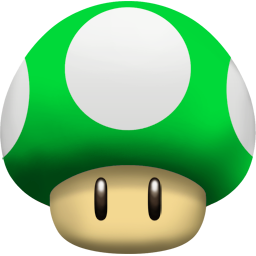

Kommentare
Kommentar nicht vergessen , dass der Inhalt und der Ton Ihrer Nachrichten , die Gefühle von echten Menschen verletzen können, Respekt und Toleranz gegenüber seinen Gesprächspartnern, auch wenn Sie Ihr Verhalten in Bezug auf die Meinungsfreiheit ihre Meinung nicht teilen, und die Anonymität des Internets, ändert sich nicht nur virtuell, sondern realen Welt. Alle Kommentare werden aus dem Index, Spam - Kontrolle versteckt.